ASP.NET Core를 포함한 Visual Studio 컨테이너 도구
Visual Studio 2017 이상 버전은 .NET Core를 대상으로 하는 컨테이너화된 ASP.NET Core 앱의 빌드, 디버그 및 실행을 지원합니다. Windows 및 Linux 컨테이너가 모두 지원됩니다.
필수 조건
- Windows용 Docker
- .NET Core 플랫폼 간 개발 워크로드가 있는 Visual Studio 2019
설치 및 설정
Docker를 설치하려면 우선 Windows용 Docker: 설치하기 전에 알아야 할 사항의 정보를 검토하세요. 다음으로 Windows용 Docker를 설치합니다.
Windows용 Docker에서 공유 드라이브는 볼륨 매핑 및 디버깅을 지원하도록 구성되어야 합니다. 시스템 트레이의 Docker 아이콘을 마우스 오른쪽 단추로 클릭하고 설정을 선택한 다음, 공유 드라이브를 선택합니다. Docker에서 파일을 저장하는 드라이브를 선택합니다. 적용을 클릭합니다.
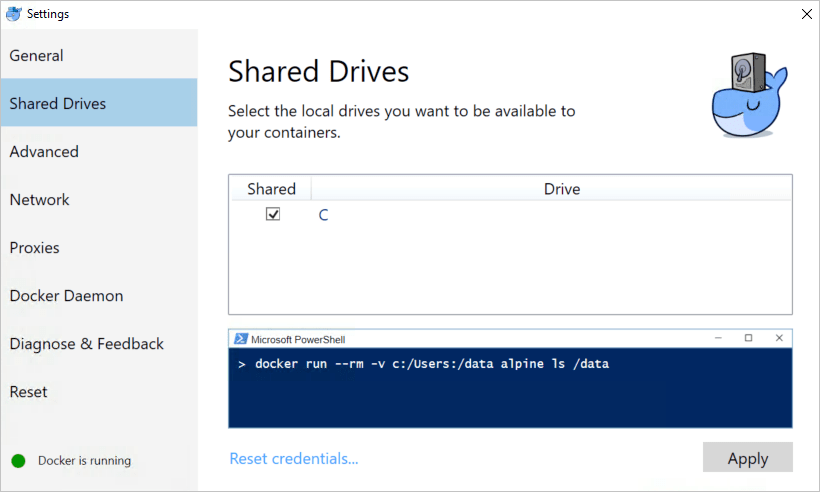
팁
Visual Studio 2017 버전 15.6 이상은 공유 드라이브가 구성되지 않은 경우 메시지를 표시합니다.
Docker 컨테이너에 프로젝트 추가
ASP.NET Core 프로젝트를 컨테이너화하려면 프로젝트가 .NET Core를 대상으로 해야 합니다. Linux 및 Windows 컨테이너가 둘 다 지원됩니다.
프로젝트에 Docker 지원을 추가할 때 Windows 또는 Linux 컨테이너를 선택할 수 있습니다. Docker 호스트는 동일한 컨테이너 형식을 실행 중이어야 합니다. 실행 중인 Docker 인스턴스에서 컨테이너 형식을 변경하려면 시스템 트레이의 Docker 아이콘을 마우스 오른쪽 단추로 클릭하고 Windows 컨테이너로 전환 또는 Linux 컨테이너로 전환을 선택합니다.
새 앱
ASP.NET Core 웹 애플리케이션 프로젝트 템플릿을 사용하여 새 앱을 만들 때 Docker 지원 활성화 확인란을 선택합니다.

대상 프레임워크가 .NET Core인 경우 OS 드롭다운에서 컨테이너 유형을 선택할 수 있습니다.
기존 앱
.NET Core를 대상으로 하는 ASP.NET Core 프로젝트의 경우 도구를 통해 Docker 지원을 추가하는 두 가지 옵션이 있습니다. Visual Studio에서 프로젝트를 열고 다음 옵션 중 하나를 선택합니다.
- 프로젝트 메뉴에서 Docker 지원을 선택합니다.
- 솔루션 탐색기에서 프로젝트를 마우스 오른쪽 단추로 클릭하고 추가>Docker 지원을 선택합니다.
Visual Studio 컨테이너 도구는 .NET Framework를 대상으로 하는 기존 ASP.NET Core 프로젝트에 Docker 추가를 지원하지 않습니다.
Dockerfile 개요
최종 Docker 이미지를 만들기 위한 레시피인 Dockerfile은 프로젝트 루트에 추가됩니다. 그 안의 명령을 이해하려면 Dockerfile 참조를 참조하세요. 이 특정 Dockerfile은 빌드 단계라는 네 개의 단계를 통해 다단계 빌드를 사용합니다.
FROM mcr.microsoft.com/dotnet/core/aspnet:2.1 AS base
WORKDIR /app
EXPOSE 59518
EXPOSE 44364
FROM mcr.microsoft.com/dotnet/core/sdk:2.1 AS build
WORKDIR /src
COPY HelloDockerTools/HelloDockerTools.csproj HelloDockerTools/
RUN dotnet restore HelloDockerTools/HelloDockerTools.csproj
COPY . .
WORKDIR /src/HelloDockerTools
RUN dotnet build HelloDockerTools.csproj -c Release -o /app
FROM build AS publish
RUN dotnet publish HelloDockerTools.csproj -c Release -o /app
FROM base AS final
WORKDIR /app
COPY --from=publish /app .
ENTRYPOINT ["dotnet", "HelloDockerTools.dll"]
이전 Dockerfile 이미지에는 ASP.NET Core 런타임 및 NuGet 패키지가 포함되어 있습니다. 패키지는 시작 성능을 향상시키기 위해 JIT(Just-In-Time) 컴파일됩니다.
새 프로젝트 대화 상자의 HTTPS에 대한 구성 확인란이 선택되면 Dockerfile은 두 개의 포트를 노출합니다. 한 포트는 HTTP 트래픽에 사용되고 다른 포트는 HTTPS에 사용됩니다. 이 확인란을 선택하지 않으면 단일 포트(80)가 HTTP 트래픽에 노출됩니다.
FROM microsoft/aspnetcore:2.0 AS base
WORKDIR /app
EXPOSE 80
FROM microsoft/aspnetcore-build:2.0 AS build
WORKDIR /src
COPY HelloDockerTools/HelloDockerTools.csproj HelloDockerTools/
RUN dotnet restore HelloDockerTools/HelloDockerTools.csproj
COPY . .
WORKDIR /src/HelloDockerTools
RUN dotnet build HelloDockerTools.csproj -c Release -o /app
FROM build AS publish
RUN dotnet publish HelloDockerTools.csproj -c Release -o /app
FROM base AS final
WORKDIR /app
COPY --from=publish /app .
ENTRYPOINT ["dotnet", "HelloDockerTools.dll"]
이전 Dockerfile 이미지에는 시작 성능을 개선하기 위해 컴파일된 JIT(Just-In-Time)인 ASP.NET Core NuGet 패키지가 포함되어 있습니다.
앱에 컨테이너 오케스트레이터 지원 추가
Visual Studio 2017 버전 15.7 또는 이전 버전에서는 Docker Compose를 단독 컨테이너 오케스트레이션 솔루션으로 지원합니다. Docker Compose 아티팩트는 추가>Docker 지원을 통해 추가됩니다.
Visual Studio 2017 버전 15.8 또는 이후 버전에서는 지시하는 경우에만 오케스트레이션이 추가됩니다. 솔루션 탐색기에서 프로젝트를 마우스 오른쪽 단추로 클릭하고 추가>컨테이너 오케스트레이터 지원을 선택합니다. 다음 중에서 선택할 수 있습니다.
Docker Compose
Visual Studio 컨테이너 도구는 다음 파일을 통해 솔루션에 docker-compose 프로젝트를 추가합니다.
- docker-compose.dcproj: 프로젝트를 나타내는 파일입니다. 사용할 OS를 지정하는
<DockerTargetOS>요소를 포함합니다. - .dockerignore: 빌드 컨텍스트를 생성할 때 제외할 파일 및 디렉터리 패턴을 나열합니다.
- docker-compose.yml:
docker-compose build및docker-compose run을 각각 사용하여 빌드하고 실행할 이미지 컬렉션을 정의하는 데 사용되는 기본 Docker Compose 파일입니다. - docker-compose.override.yml: Docker Compose에서 읽은 선택적 파일로, 서비스에 대한 구성 재정의가 있습니다. Visual Studio는
docker-compose -f "docker-compose.yml" -f "docker-compose.override.yml"을 실행하여 이러한 파일을 병합합니다.
docker-compose.yml 파일에는 프로젝트를 실행할 때 생성되는 이미지의 이름을 참조합니다.
version: '3.4'
services:
hellodockertools:
image: ${DOCKER_REGISTRY}hellodockertools
build:
context: .
dockerfile: HelloDockerTools/Dockerfile
앞의 예제에서 image: hellodockertools는 앱이 디버그 모드에서 실행될 때 hellodockertools:dev 이미지를 생성합니다. 앱이 릴리스 모드에서 실행될 때 hellodockertools:latest 이미지가 생성됩니다.
이미지가 레지스트리로 푸시되는 경우 이미지 이름 앞에 Docker 허브 사용자 이름을 추가합니다(예: dockerhubusername/hellodockertools). 또는 구성에 따라 개인 레지스트리 URL을 포함하도록 이미지 이름을 변경합니다(예: privateregistry.domain.com/hellodockertools).
빌드 구성(예: 디버그 또는 릴리스)에 따라 다른 동작을 원하는 경우 구성별 docker-compose 파일을 추가합니다. 파일은 빌드 구성에 따라 이름이 지정되어야(예: docker-compose.vs.debug.yml 및 docker-compose.vs.release.yml) 하며 docker-compose-override.yml 파일과 동일한 위치에 배치됩니다.
구성별 재정의 파일을 사용하여 디버그 및 릴리스 빌드 구성에 대해 서로 다른 구성 설정(예: 환경 변수 또는 진입점)을 지정할 수 있습니다.
Docker Compose가 Visual Studio에서 실행하는 옵션을 표시하려면 Docker 프로젝트가 시작 프로젝트여야 합니다.
Service Fabric
기본 필수 구성 요소 외에도 Service Fabric 오케스트레이션 솔루션에는 다음 필수 구성 요소가 필요합니다.
- Microsoft Azure Service Fabric SDK 버전 2.6 이상
- Visual Studio의 Azure 개발 워크로드
Service Fabric은 Windows의 로컬 개발 클러스터에서 Linux 컨테이너를 실행하는 기능을 지원하지 않습니다. 프로젝트에 Linux 컨테이너가 이미 사용되고 있으면 Visual Studio는 Windows 컨테이너로 전환하라는 메시지를 표시합니다.
Visual Studio 컨테이너 도구는 다음 작업을 수행합니다.
<project_name>ApplicationService Fabric Application 프로젝트를 솔루션에 추가합니다.
Dockerfile 및 .dockerignore 파일을 ASP.NET Core 프로젝트에 추가합니다. ASP.NET Core 프로젝트에 Dockerfile이 이미 있으면 Dockerfile.original로 이름이 변경됩니다. 다음과 유사한 새 Dockerfile이 만들어집니다.
# See https://aka.ms/containerimagehelp for information on how to use Windows Server 1709 containers with Service Fabric. # FROM microsoft/aspnetcore:2.0-nanoserver-1709 FROM microsoft/aspnetcore:2.0-nanoserver-sac2016 ARG source WORKDIR /app COPY ${source:-obj/Docker/publish} . ENTRYPOINT ["dotnet", "HelloDockerTools.dll"]ASP.NET Core 프로젝트의
.csproj파일에<IsServiceFabricServiceProject>요소를 추가합니다.<IsServiceFabricServiceProject>True</IsServiceFabricServiceProject>PackageRoot 폴더를 ASP.NET Core 프로젝트에 추가합니다. 폴더에는 서비스 매니페스트와 새 서비스에 대한 설정이 포함됩니다.
자세한 내용은 Azure Service Fabric에 Windows 컨테이너의 .NET 앱 배포를 참조하세요.
디버그
도구 모음의 디버그 드롭다운에서 Docker를 선택하고 앱에서 디버깅을 시작합니다. 출력 창의 Docker 뷰는 진행 중인 다음 작업을 표시합니다.
- microsoft/dotnet 런타임 이미지의 2.1-aspnetcore-runtime 태그를 가져옵니다(캐시에 아직 없는 경우). 이미지는 ASP.NET Core 및 .NET Core 런타임과 관련 라이브러리를 설치합니다. 프로덕션 환경에서 ASP.NET Core 앱을 실행하는 데 최적화되어 있습니다.
ASPNETCORE_ENVIRONMENT환경 변수는 컨테이너 내에서Development로 설정됩니다.- 동적으로 지정된 두 개의 포트가 노출됩니다. 하나는 HTTP용이고 다른 하나는 HTTPS용입니다. localhost에 할당된 포트는
docker ps명령으로 쿼리할 수 있습니다. - 앱이 컨테이너에 복사됩니다.
- 컨테이너에 연결된 디버거와 함께 기본 브라우저가 시작되며 동적으로 할당된 포트를 사용합니다.
앱의 최종 Docker 이미지는 dev로 태그가 지정됩니다. 이미지는 microsoft/dotnet 기본 이미지의 2.1-aspnetcore-runtime 태그를 기반으로 합니다. 패키지 관리자 콘솔(PMC) 창에서 docker images 명령을 실행합니다. 컴퓨터의 이미지가 표시됩니다.
REPOSITORY TAG IMAGE ID CREATED SIZE
hellodockertools dev d72ce0f1dfe7 30 seconds ago 255MB
microsoft/dotnet 2.1-aspnetcore-runtime fcc3887985bb 6 days ago 255MB
- microsoft/aspnetcore 런타임 이미지를 가져옵니다(캐시에 아직 없는 경우).
ASPNETCORE_ENVIRONMENT환경 변수는 컨테이너 내에서Development로 설정됩니다.- 포트 80이 공개되고 localhost의 동적으로 할당된 포트에 매핑됩니다. 포트는 Docker 호스트에 의해 결정되며
docker ps명령을 사용하여 쿼리할 수 있습니다. - 앱이 컨테이너에 복사됩니다.
- 컨테이너에 연결된 디버거와 함께 기본 브라우저가 시작되며 동적으로 할당된 포트를 사용합니다.
앱의 최종 Docker 이미지는 dev로 태그가 지정됩니다. 이미지는 microsoft/aspnetcore 기본 이미지를 기반으로 합니다. 패키지 관리자 콘솔(PMC) 창에서 docker images 명령을 실행합니다. 컴퓨터의 이미지가 표시됩니다.
REPOSITORY TAG IMAGE ID CREATED SIZE
hellodockertools dev 5fafe5d1ad5b 4 minutes ago 347MB
microsoft/aspnetcore 2.0 c69d39472da9 13 days ago 347MB
참고 항목
디버그 구성은 볼륨 탑재를 사용하여 반복 환경을 제공하므로 dev 이미지에는 앱 콘텐츠가 없습니다. 이미지를 푸시하려면 Release 구성을 사용합니다.
PMC에서 docker ps 명령을 실행합니다. 앱은 컨테이너를 사용하여 실행됩니다.
CONTAINER ID IMAGE COMMAND CREATED STATUS PORTS NAMES
baf9a678c88d hellodockertools:dev "C:\\remote_debugge..." 21 seconds ago Up 19 seconds 0.0.0.0:37630->80/tcp dockercompose4642749010770307127_hellodockertools_1
편집하며 계속하기
정적 파일 및 Razor 뷰에 대한 변경 사항은 자동 업데이트되므로 컴파일 단계가 필요하지 않습니다. 내용을 변경 및 저장하고 브라우저를 새로 고쳐 업데이트를 확인합니다.
코드 파일을 수정하려면 컨테이너 내에서 컴파일하고 Kestrel을 다시 시작해야 합니다. 변경 후 컨테이너 내에서 CTRL+F5를 사용하여 프로세스를 수행하고 앱을 시작합니다. Docker 컨테이너는 다시 빌드되거나 중지되지 않습니다. PMC에서 docker ps 명령을 실행합니다. 원래 컨테이너는 10분 이전을 기준으로 여전히 실행됩니다.
CONTAINER ID IMAGE COMMAND CREATED STATUS PORTS NAMES
baf9a678c88d hellodockertools:dev "C:\\remote_debugge..." 10 minutes ago Up 10 minutes 0.0.0.0:37630->80/tcp dockercompose4642749010770307127_hellodockertools_1
Docker 이미지 게시
앱의 개발 및 디버그 주기를 완료한 후 앱의 프로덕션 이미지를 만들 때 Visual Studio 컨테이너 도구를 사용할 수 있습니다. 구성 드롭다운을 릴리스로 변경하고 앱을 빌드합니다. 도구는 Docker 허브에서 compile/publish 이미지를 가져옵니다(캐시에 아직 없는 경우). ‘최신’ 태그로 이미지가 생성되면 이를 개인 레지스트리 또는 Docker 허브에 푸시할 수 있습니다.
PMC에서 docker images 명령을 실행하여 이미지의 목록을 봅니다. 다음과 비슷한 출력이 표시됩니다.
REPOSITORY TAG IMAGE ID CREATED SIZE
hellodockertools latest e3984a64230c About a minute ago 258MB
hellodockertools dev d72ce0f1dfe7 4 minutes ago 255MB
microsoft/dotnet 2.1-sdk 9e243db15f91 6 days ago 1.7GB
microsoft/dotnet 2.1-aspnetcore-runtime fcc3887985bb 6 days ago 255MB
REPOSITORY TAG IMAGE ID CREATED SIZE
hellodockertools latest cd28f0d4abbd 12 seconds ago 349MB
hellodockertools dev 5fafe5d1ad5b 23 minutes ago 347MB
microsoft/aspnetcore-build 2.0 7fed40fbb647 13 days ago 2.02GB
microsoft/aspnetcore 2.0 c69d39472da9 13 days ago 347MB
위의 출력에 나열되었던 microsoft/aspnetcore-build 및 microsoft/aspnetcore 이미지가 .NET Core 2.1부터 microsoft/dotnet 이미지로 바뀝니다. 자세한 내용은 Docker 리포지토리 마이그레이션 공지를 참조하세요.
참고 항목
docker images 명령은 <없음>(위에 나열되지 않음)으로 식별된 리포지토리 이름 및 태그로 매개자 이미지를 반환합니다. 이러한 이름이 지정되지 않는 이미지는 다단계 빌드Dockerfile에 의해 생성됩니다. 변경될 때 필요한 레이어만 다시 빌드하므로 최종 이미지 빌드의 효율성이 향상됩니다. 더 이상 매개자 이미지가 필요하지 않은 경우 docker rmi 명령을 사용하여 삭제합니다.
dev 이미지와 비교하여 프로덕션 또는 릴리스 이미지의 크기가 작을 수 있습니다. 볼륨 매핑으로 인해 디버거 및 앱은 컨테이너 내부가 아닌 로컬 컴퓨터에서 실행되었습니다. 최신 이미지는 호스트 컴퓨터에서 앱을 실행하는 데 필요한 앱 코드를 패키징했습니다. 따라서 델타는 앱 코드의 크기입니다.
추가 리소스
- Visual Studio를 사용한 컨테이너 개발
- Azure Service Fabric: 개발 환경 준비
- Azure Service Fabric에 Windows 컨테이너의 .NET 앱 배포
- Docker 관련 Visual Studio 개발 문제 해결
- Visual Studio 컨테이너 도구 GitHub 리포지토리
- GC using Docker and small containers(Docker 및 소형 컨테이너를 사용하는 GC)
- System.IO.IOException: inotify 인스턴스 수에 대해 구성된 사용자 제한(128)에 도달했습니다.
- Docker 이미지에 업데이트
ASP.NET Core
피드백
출시 예정: 2024년 내내 콘텐츠에 대한 피드백 메커니즘으로 GitHub 문제를 단계적으로 폐지하고 이를 새로운 피드백 시스템으로 바꿀 예정입니다. 자세한 내용은 다음을 참조하세요. https://aka.ms/ContentUserFeedback
다음에 대한 사용자 의견 제출 및 보기
